Publicitate
 Una dintre cele mai populare aplicații audio open source, Audacity, a actualizat recent versiunea 2.0 și acum nu mai este în Beta. Disponibil pentru a fi descărcat de la Sourceforge, Audacity are câteva funcții de editare multi-piese și diverse instrumente și efecte de curățare audio care pot fi utilizate pentru a oferi rezultate excelente.
Una dintre cele mai populare aplicații audio open source, Audacity, a actualizat recent versiunea 2.0 și acum nu mai este în Beta. Disponibil pentru a fi descărcat de la Sourceforge, Audacity are câteva funcții de editare multi-piese și diverse instrumente și efecte de curățare audio care pot fi utilizate pentru a oferi rezultate excelente.
Cu toate acestea, în ciuda posibilității de a salva sunetul într-o serie de formate diferite, Audacity nu vă permite, în mod nativ, să exportați date în format MP3.
De ce exportați în format MP3
Înainte de a începe, să luăm în considerare diferitele utilizări pentru MP3. În timp ce unii fani ai formatelor fără pierderi ar putea crede că este un format cu o durată de viață limitată, același lucru este valabil și pentru majoritatea formatelor. MP3, însă, este utilizat pe scară largă în atât de multe moduri, de la descărcarea de muzică din magazinele online până la tonuri de apel mobile. Veți găsi fișiere MP3 pe seturi de top, în unele meniuri DVD și chiar în jocuri video.
Deși nu are aceeași adâncime de calitate ca, de exemplu, FLAC, MP3 rămâne alegerea preferată de miliarde, deci pentru a vă face audio Înregistrarea în Audacity este cât se poate de accesibil (indiferent de alții sau dacă intenționați să ascultați pe mai multe dispozitive) MP3 este alegerea utilizare.
Dar exportul MP3 nu este disponibil nativ în Audacity. De ce?
De ce nu există nicio opțiune MP3 nativă în Audacity
Disponibil de la audacity.sourceforge.net/download, Audacity 2.0 suferă de același neajuns ca versiunea sa anterioară, versiunea beta - nu puteți exporta fișierul dvs. de sunet în formatul extrem de popular MP3.
Există câteva motive pentru aceasta, mai ales faptul că MP3 este proprietar și orice software folosit pentru a crea un fișier MP3 trebuie să fie autorizat. Din fericire, Audacity se ocupă de acest lucru prin utilizarea software-ului LAME pentru a codifica fișiere MP3. Cu toate acestea, datorită modului în care codificarea MP3 este licențiată la nivel mondial, ar putea fi necesară achitarea unei taxe în unele țări. Acesta este motivul pentru care exportul nativ MP3 nu este inclus.
Apoi, din nou, nu toată lumea are nevoie de MP3. Alte formate, cum ar fi FLAC, sunt din ce în ce mai populare datorită calității lor de sunet fără pierderi, care este superioară celei în format MP3. Cu toate acestea, MP3 rămâne de facto alegerea formatului de sunet pentru majoritatea utilizatorilor.
Exportul unui fișier MP3 în Audacity
Când exportați un fișier MP3, este important să îl faceți în mod corect. Este prea ușor să faceți clic pe un buton de export, să selectați fișierul MP3 și să lăsați mentalitatea „foc și uitați”.
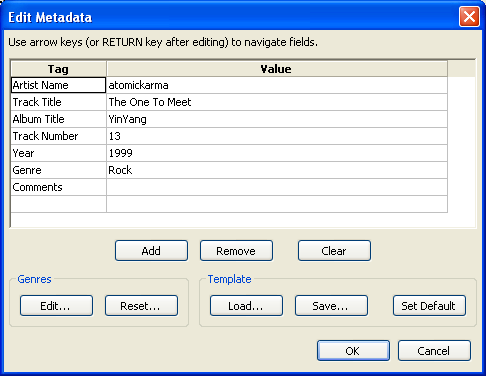
Cu toate acestea, fișierele MP3 ar trebui să conțină anumite date dincolo de pista audio. Pentru indexarea cu succes a fișierului - informații precum numele piesei, artistul, albumul etc. - fișierul dvs. MP3 ar trebui să adauge metadatele ID3. Veți afla apoi că fișierul MP3 exportat poate fi recunoscut cu ușurință în software-ul și dispozitivele player-ului media.
În Audacity, aceste date pot fi introduse deschizând fișier> Export selectând MP3 ca tip de fișier și setând un nume de fișier, făcând clic pe Salvați și apoi completând câmpurile afișate.
Adăugarea LAME MP3 Library
Când utilizați opțiunea File> Export pentru a încerca să vă salvați piesa ca MP3, veți ajunge doar până acum înainte ca software-ul să vă informeze că are nevoie lame_enc.dll.
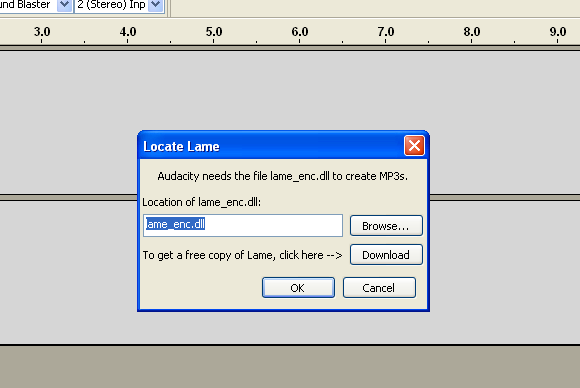
Pentru a crea fișiere MP3 cu Audacity, va trebui să adăugați biblioteca LAME la computer. Din fericire, acest lucru este foarte simplu. După instalarea Audacity, mergeți la lame1.buanzo.com.ar și descărcați Lame_v3.99.3_for_Windows.exe (rețineți că redarea fișierelor MP3 nu este o problemă cu acest software).
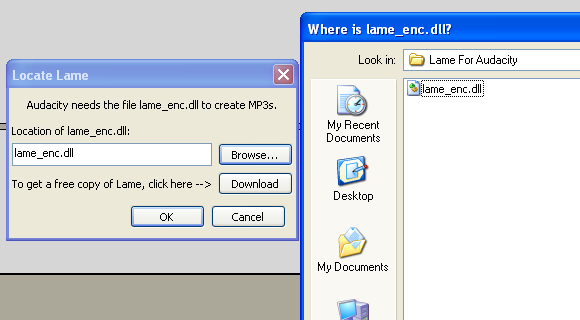
Salvați acest lucru într-o locație sigură pe computer și executați. După instalare (locația implicită este C: \ Program Files \ LAME pentru Audacity) reveniți la Audacity și utilizați opțiunea Export pentru a crea un MP3 nou, adăugați datele de etichetă ID3 și apoi utilizați Naviga opțiunea în dialogul Localizați Lame pentru a găsi lame_enc.dll fișier în folderul de instalare. Faceți clic pe OK pentru a continua și urmăriți crearea exportului dvs. MP3!
Concluzie
În timp ce procesul de adăugare a codecului și exportul fișierului MP3 poate părea destul de simplu, există atât de multe fișiere care nu dau informațiile complete și necesare utilizatorilor. Cu sistemul de export din Audacity puteți adăuga toate datele corecte ale etichetelor ID3 în fișierul dvs. MP3, deosebit de util dacă utilizați acest software pentru a edita podcast-uri, compoziții proprii sau alte materiale audio proiecte.
Desigur, cel mai bun lucru despre toate acestea este că există un mod gratuit și open source de a crea, edita și exporta propriile fișiere MP3!
Christian Cawley este redactor redactor pentru securitate, Linux, bricolaj, programare și tehnică explicată. De asemenea, el produce Podcast-ul cu adevărat util și are o experiență vastă în suport pentru desktop și software. Colaborator al revistei Format Linux, Christian este un tinkerer Raspberry Pi, iubitor de Lego și fan de jocuri retro.

